在现代社会手机已经成为人们生活中不可或缺的一部分,随着手机的普及和通信技术的发展,不少人也开始面临一个共同的问题——频繁的陌生来电和短信骚扰。对于拥有苹果手机的用户来说,如何有效地阻止这些烦人的骚扰成为一项重要的任务。幸运的是苹果手机提供了一系列的功能和设置,可以帮助用户拦截陌生电话和短信。在本文中我们将详细介绍如何在苹果手机上使用这些功能,让您的通信环境更加清净和安全。
如何在苹果手机上拦截陌生电话和短信
步骤如下:
1.作为苹果手机自身而言,是可以设置陌生电话拦截的。首先打开手机桌面中的“设置”。
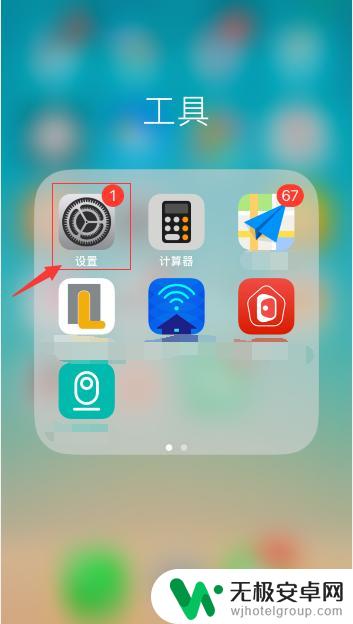
2.打开“通用”选项卡。
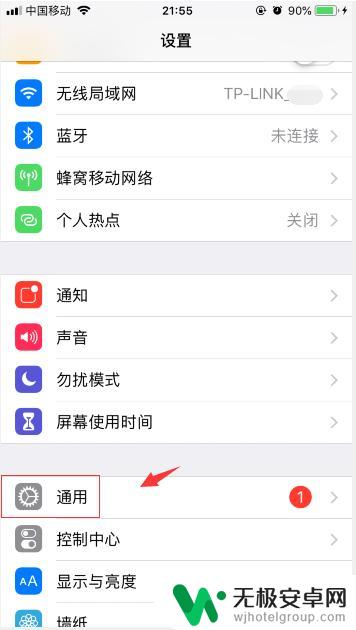
3.选择“勿扰模式”并进入,先将勿扰模式右侧复选框勾选打开。然后在“允许以下来电”右侧选择“个人收藏”或者“全部联系人”,这里的联系人指的是自己通讯录中的联系人,陌生人号码直接会被屏蔽掉。
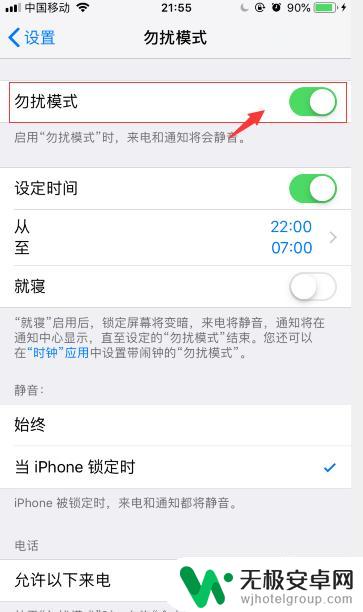
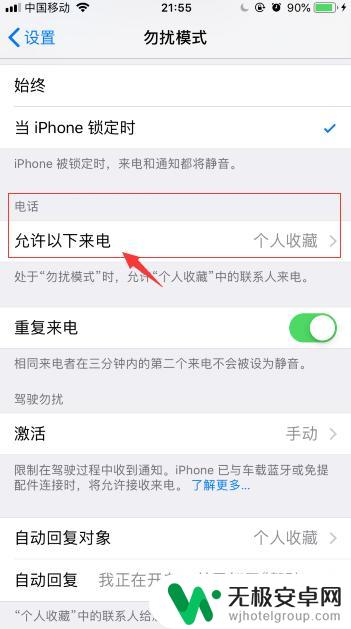
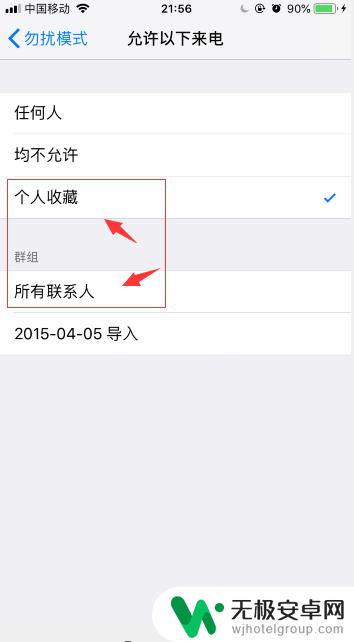
4.但是作为短信而言,我们打开“通用”面板中的“信息”选项。
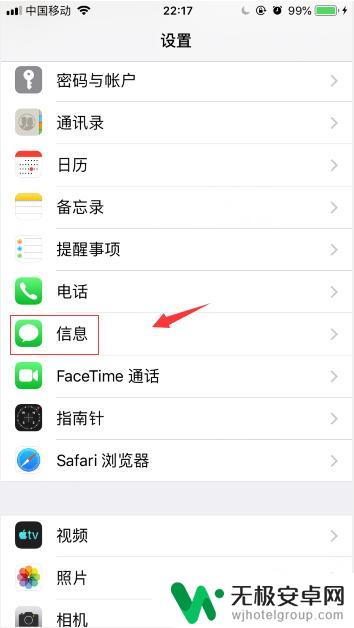
5.将“过滤未知发件人”右侧的复选框进行勾选打开。
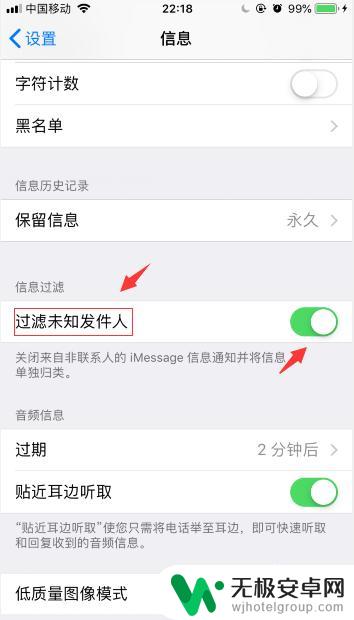
6.如果想要彻底拦截某个具体陌生发件人的话,可以点击其短信对话框顶端号码右方向键。
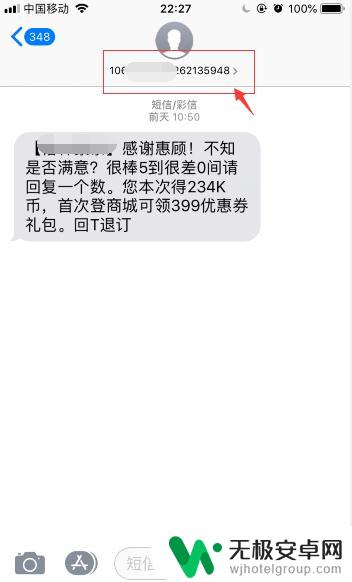
7.然后在弹出的“通话”、“信息”列表中点击“信息”。
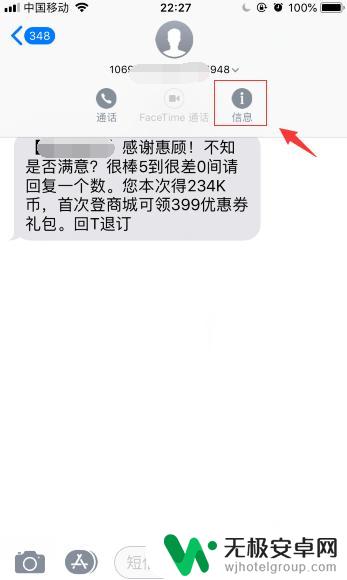
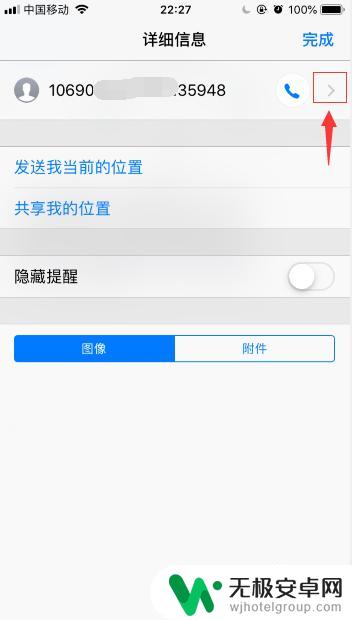
8.在该陌生号码详情页面,点击最下端的“阻止此来电号码”。这样它就被加入了黑名单,彻底的屏蔽了该号码所产生的电话和短信。
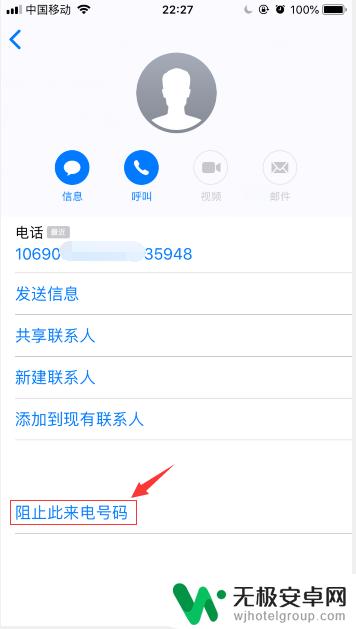
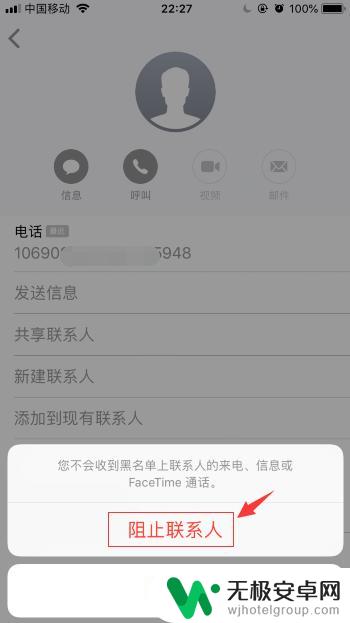
以上是苹果手机如何阻止所有陌生来电的全部内容,如果您有需要,可以按照以上步骤进行操作,希望对大家有所帮助。









